小键盘数字键不能用的解决方法
小键盘数字键不能用了,键盘又没有坏,按下键盘的NumLock键也没反应,应该是系统的设置问题,自己摸索了半天,问了一下同事才找到解决了方法,怕大家也遇到同样的问题,今天小编就为大家介绍一下小键盘数字键不能用怎么解决的详细方法,欢迎大家参考和学习。
首先我们必须要在BIOS里面将NumLock键设置为Enable,接着在将PnPWithOS设为Enable即可,然后重启一下。
打开注册表编辑器,然后在注册表中我们按照路径依次点击【HKEY_USERS.DEFAULTControlPanelKeyboard】,找到该选项之后,我们在右边的窗口就可以看到InitialKeyboardIndicators选项,然后将这个选项的值改为2即可。然后退出,重新启动即可,在重新启动之后,小键盘的灯就不再熄灭了。
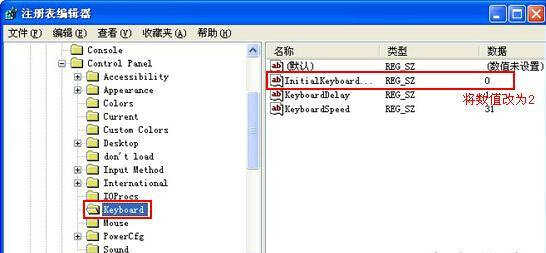
另外,我们在对config.sys文件修改一下,设置方法如下:
1、点击电脑左下角的开始,然后点击运行选项,在弹出的界面中输入sysedit命令并回车,将会打开系统配置编辑程序。
2、然后我们选择“Config.sys”标题栏,在里面输入“NumLock=ON”这一行命令。接着保存退出即可。
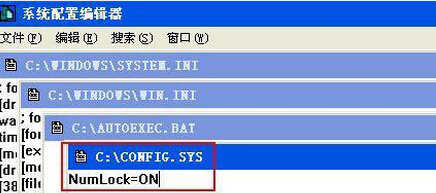
相信经过上面的一系列处理,问题应该就能解决了,以上就是关于小键盘数字键不能用怎么解决的全部内容,希望对大家有所帮助。
下面小编再给大家讲解鼠标和键盘没反应怎么办,具体解决方法如下:
1、重启下电脑查看鼠标和键盘是否恢复正常。如果故障解除的话就是主板未通电造成的。小编已经就碰到过的。
2、首先检查usb接口是否松动,插入usb接口之后是否运转正常,最后重新插拔下,如果你是插入前置usb接口的话,可能是前置usb接口接触不良造成鼠标和键盘没反应的情况。因为前置usb接口与主板连接线有可能接错造成的。我们仔细查看usb接口或者尝试在后置usb接口在查看故障是否解决了。

3、可能是系统的驱动的问题,网友可以尝试安装驱动精灵或者魔法兔子工具来检测驱动是否有异常,或者将驱动卸载在重新安装,查看鼠标和键盘是否恢复正常。
4、usb串口和你的主板不匹配,尝试更换一个鼠标、键盘在插入usb接口查看,如果键盘正常的话,要么就是原键盘坏了,要么就是不匹配的关系,建议更换鼠标、键盘绘制主板拿去测试维修下即可。
5、最后也可能是电脑被中毒导致的,建议开机按住F8键进入到安全模式然后用杀毒软件查杀下电脑,这样可能能解决故障。
当然造成鼠标和键盘没反应的情况还有,也可能是硬件方面的故障,但是小编例举的几点基本上都把原因和解决方案概括起来了。以上就是鼠标和键盘没反应怎么办的全部内容了。